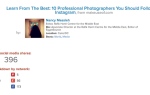Изначально Instagram выскочил в общественное сознание как способ быстро загружать и обмениваться фотографиями со своих мобильных устройств. Он позволяет пользователям обмениваться фотографиями своих домашних животных, отпусков и повседневных дел со своими друзьями и семьей.
Но с момента своего запуска в 2010 году Instagram стал намного больше, чем это. Сегодня каждый из брендов и креативных профессионалов
для фотографов-любителей и правительств использует платформу для продвижения, продажи и влияния.
Таким образом, старые ограничения на загрузку изображений только с телефонов стали слишком жесткими. Пользователям нужен способ загрузки фотографий без мобильного устройства, что позволяет им обмениваться контентом, сохраненным в другом месте.
Вот четыре способа загрузки контента без смартфона или планшета, а также один бонусный метод.
1. Официальное приложение Instagram для Windows
Доступно на устройствах с Windows 10 с сенсорным экраном
Если вы используете Windows 10, вы можете использовать официальное приложение Instagram для Windows. Но, как ни странно, вы можете использовать его только для загрузки фотографий и видео, если у вас есть устройство с сенсорным экраном.
По правде говоря, приложение довольно простое. Компания не адаптировала его для Windows — по сути, это просто приложение для смартфона, масштабированное до окна «современного приложения». Наверное, поэтому существует ограничение сенсорного экрана.
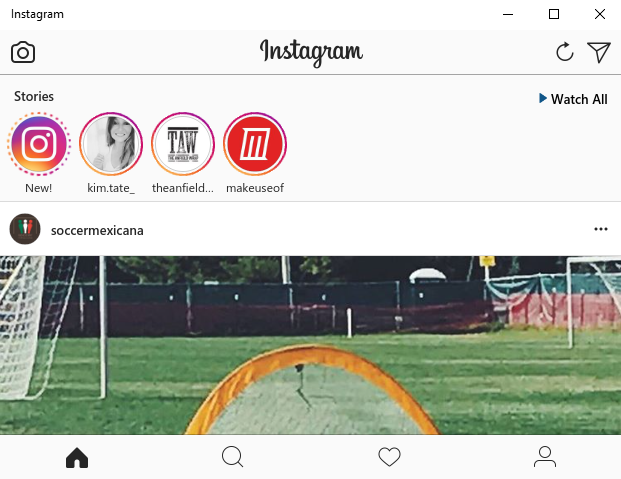
Тем не менее, если у вас есть ноутбук с сенсорным экраном
, он выполняет свою цель. Помимо возможности загрузки контента, он также предоставляет вам доступ ко всем лучшим функциям Instagram, таким как Instagram Stories, Instagram Direct и Explore. Вы даже можете редактировать фотографии и применять фильтры, как в мобильном приложении.
Скачать: Instagram для Windows
2. BlueStacks App Player
Доступно на: Windows, Mac
BlueStacks — эмулятор Android для вашего компьютера. Он позволяет запускать любое приложение для Android на ПК или Mac.
,
Чтобы начать использовать его, зайдите на сайт BlueStacks и загрузите программу. Как только вы войдете, есть два способа начать пользоваться Instagram. Либо найдите BlueStacks для Instagram и установите его напрямую, либо загрузите файл APK из онлайн-репозитория. APK открываются автоматически с приложением BlueStacks.
После установки вам доступны все опции Instagram. Вы можете зарегистрировать новую учетную запись, войти в существующую, просмотреть временную шкалу и, самое главное, загрузить фотографии.
Поскольку это мобильный интерфейс, его использование не всегда интуитивно понятно. Однако, как и официальное приложение для Windows 10, оно выполняет свою работу.
Скачать: BlueStacks App Player
3. Используйте веб-браузер
Доступно на: Windows, Mac, Linux
Теоретически вы не можете загружать изображения в Instagram из веб-браузера. Однако, с помощью нескольких настроек, вы можете разблокировать секретный трюк, который делает все это возможным. Все, что вам нужно, это копия Chrome или Safari.
работает на вашей машине.
Загрузить фотографии в Instagram из Chrome
- Зайдите на Instagram.com и войдите в свой аккаунт
- Щелкните правой кнопкой мыши в любом месте на странице Instagram
- Нажмите Осмотреть в контекстном меню
- Выбрать Переключить панель инструментов устройства (верхний левый угол панели «Элементы»)
- Выберите устройство из выпадающего меню в верхней части главного окна.
- обновление страница
Теперь вы должны увидеть значок камеры в приложении Instagram. Нажмите на нее, и вы сможете выбрать фотографию, которую хотите загрузить.
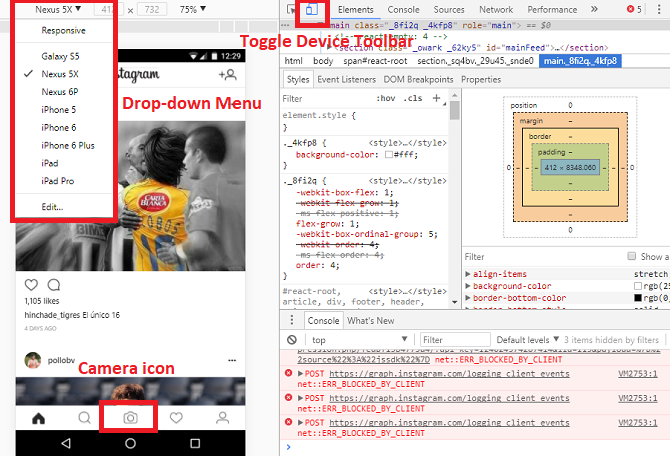
Загрузить фотографии в Instagram из Safari
- Откройте Safari и перейдите к Настройки> Дополнительно
- Установите флажок рядом с Показать меню «Разработка» в строке меню
- Откройте приватное окно просмотра
- Идти к Разработка> Пользовательский агент> Safari — iOS 10 — iPhone
- Зайдите на Instagram.com и войдите в свой аккаунт
- Нажмите на значок камеры, чтобы загрузить изображение
Очевидно, что ни одно из этих решений не является особенно элегантным, но они не требуют установки каких-либо дополнительных приложений или предоставления учетных данных для входа сторонним поставщикам приложений.
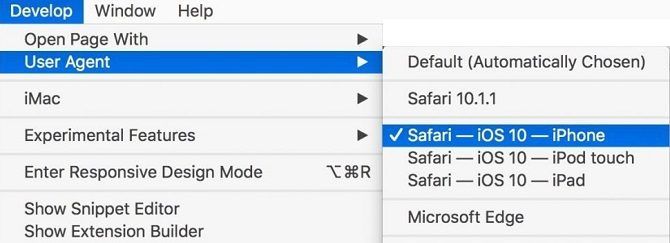
4. Грамблр
Доступно на: Windows, Mac
Gramblr — это работающий, но ограниченный способ загрузки фотографий в Instagram. Конечно, он позволяет загружать ваши фотографии без телефона, но он не предлагает никаких дополнительных функций, кроме этого. Поэтому, если вы хотите получить доступ к другим инструментам Instagram, вам все равно нужно использовать приложение.
Получив копию приложения и установив его на свой компьютер, вы должны войти в систему, используя свою учетную запись Instagram.
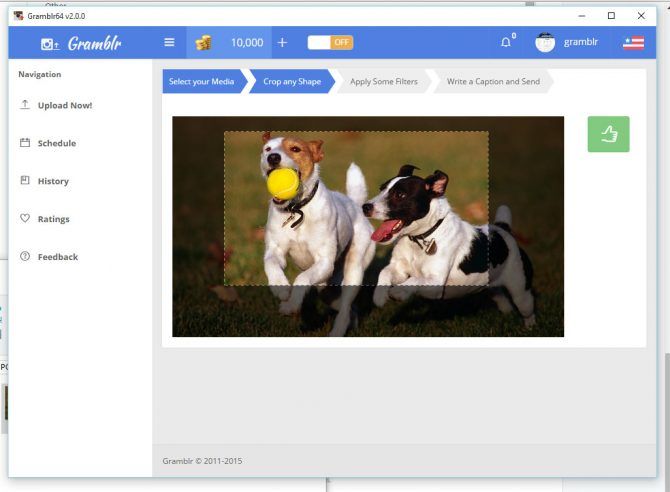
Чтобы загрузить снимок, нажмите «Загрузить сейчас». Ваши фотографии должны быть точно 650 x 650 пикселей и сохранены в формате JPG
, Если ваш файл не соответствует требованиям, ничего не произойдет — вы даже не увидите сообщение об ошибке.
Если ваш файл удовлетворяет всем требованиям, Gramblr позволит вам написать подпись для вашей фотографии и сделать несколько простых изменений. Затем он загрузит его для вас.
Примечание. Некоторые пользователи Gramblr сообщают о проблемах с индексированием при использовании хэштегов. Они утверждают, что при добавлении хэштега с помощью Gramblr ваше изображение не будет видно другим пользователям, которые ищут этот хэштег. Проблема не всегда возникает, но это возможно.
Скачать: Gramblr
5. Dropbox
Доступно на: Windows, Mac, Linux
Хорошо, это немного обмануть. Использование Dropbox — отличный способ загрузить фотографии с ПК в Instagram (это всего лишь одно из многих уникальных применений Dropbox).
), но вам все равно понадобится телефон для последнего шага. Тем не менее, у кого нет смартфона в эти дни?
Для начала убедитесь, что у вас есть аккаунт Dropbox; если у вас его еще нет, идите и сделайте его сейчас.
Затем загрузите настольный клиент Dropbox для вашей операционной системы. Он доступен в Windows, Mac и Linux. Вам также понадобится копия приложений Dropbox и Instagram на вашем смартфоне.
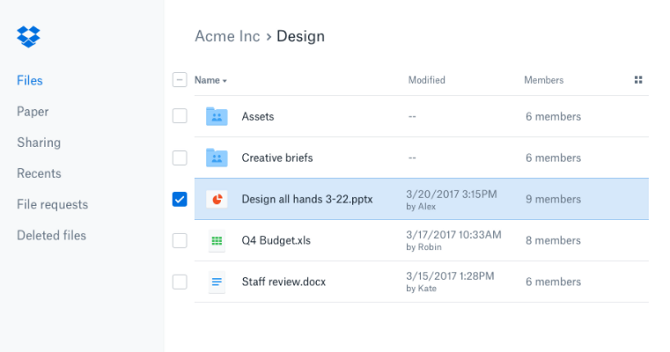
Загрузите нужную фотографию в свою учетную запись Dropbox, перетащив ее в папку Dropbox на своем компьютере.
После завершения загрузки откройте Dropbox на телефоне, коснитесь стрелки в верхнем правом углу и выберите «Экспорт».
Чтобы завершить процесс, выберите Instagram из списка приложений. Вы сможете внести изменения в свое изображение с помощью редактора Instagram, прежде чем загружать его для всеобщего обозрения.
Скачать: Dropbox
Как вы загружаете фотографии в Instagram?
В этой статье мы познакомили вас с четырьмя отличными способами загрузки фотографий и видео в Instagram без использования телефона. Мы также показали вам метод Dropbox, который, хотя он все еще требует телефона, представляет собой элегантный способ переноса фотографий с жесткого диска вашего компьютера в социальную сеть.
Теперь дело за тобой. Как вы загружаете фотографии в Instagram? Используете ли вы официальное приложение для смартфонов для всех своих нужд, или вы нашли дополнительные компьютерные обходные пути?
Вы можете сообщить нам все ваши советы и рекомендации в комментариях ниже. И, пожалуйста, не забудьте поделиться этой статьей со своими подписчиками в Facebook и Twitter.
Кредит изображения: cla1978 / Depositphotos
Первоначально написано Yaara Lancet 24 марта 2014